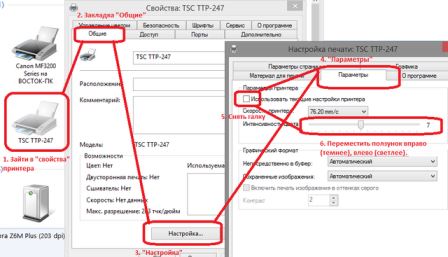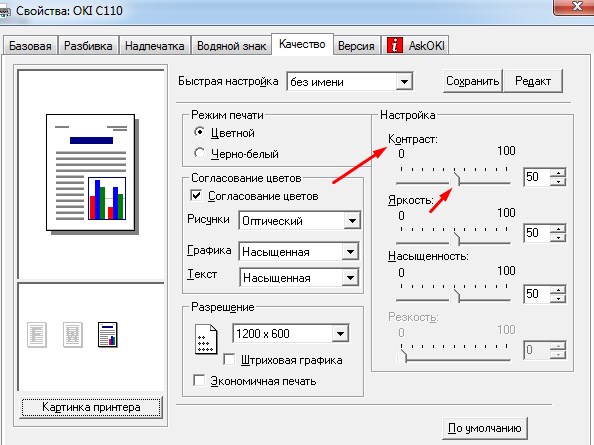- Как настроить принтер насыщенность цвета
- Коррекция цветопередачи струйного принтера в домашних условиях
- Как повысить яркость печати на принтере?
- Коррекция яркости печати
- Как увеличить контрастность печати принтера?
- Увеличиваем контрастность печати на самом принтере
- Повышаем контрастность в настройках
- Настройка цветового профиля принтера
- Откуда берется цветовой профиль
- Установка и настройка профиля
- Увеличиваем насыщенность фото при печати с применением цветового профиля
Как настроить принтер насыщенность цвета
- Сервисный центр
- Услуги
- Заправка картриджей
- Ремонт принтеров
- Обновление ПО принтеров
- Экспресс Обмен картриджей
- Прайс-лист
- Статьи
- Инструкции
- Из жизни СЦ
- Полезное
- Каталог товаров
- Контакты
  РМ, г.Саранск, ул.Кирова, д.66
  gammas13@mail.ru
  8(8342)37-31-18
  8(8342)37-31-19
Коррекция цветопередачи струйного принтера в домашних условиях
Многие пользователи струйных принтеров сталкиваются с неправильной цветопередачей струйного принтера или МФУ при печати фотографий. Причем, данная проблема возникает и на оригинальных новых картриджах. Попробуем разобраться, как это можно исправить в домашних условиях.
Нужно понять, из-за чего возникает такая ситуация. Производитель гарантирует высокое качество печати своих оригинальных картриджей, но только на своей фирменной бумаге. При печати фирменными картриджами на фирменной фотобумаге качество отпечатков устроит большинство пользователей, т.к. чернила и фотобумага подобраны для совместного использования. Но фирменная фотобумага стоит довольно дорого, поэтому пользователь обычно выбирает подходящюю по цене фотобумагу стороннего производителя. Вариантов много: LOMOND, IST, CACTUS, SIHL и множество других известных и не очень фирм. Сырье различается, технологии производства и нанесения фотопокрытий тоже. Отсюда различная впитываемость бумаги, различная устойчивость к выцветанию и смыванию, и даже различный цвет самой бумаги. Она может быть как белой, так и слегка желтоватой. Даже у одного производителя фотобумага из различных партий может сильно отличаться. И нет никакой гарантии, что при печати на Вашем принтере фотография будет хорошо выглядеть. Иногда все выглядит отлично, а иногда присутствуют паразитные оттенки. Например, лица на фотографии могут быть, например, с зеленым или желтым оттенком, или наоборот с красным. Все зависит от используемых чернил и фотобумаги.
Те, кто занимается печатью фотографий профессионально, подбирают чернила и фотобумагу и строят специальный цветопрофиль. Цветопрофиль создается на профессиональном оборудовании в специализирующихся на этом фирмах для конкретных чернил и фотобумаги. В домашних условиях хороший цветопрофиль построить практически невозможно, но можно убрать излишки цвета до приемлемого уровня.
Для примера возмем принтер EPSON L800 подключенный к компьютеру на ОС Windows 7.
Идем по пути ПУСК — Устройства и принтеры. Выбираем наш принтер, кликаем по нему правой кнопкой мыши и выбираем Свойства принтера.
Откроется окно свойств принтера.
Жмем кнопку Настройка. и в открывшемся окне кликаем по вкладке Расширенные.
В блоке Управление цветом выбираем пункт Цветокоррекция и нажимаем кнопку Настройки.
Можно корректировать цвет с помощью цветового круга или ползунками.
Можно настраивать яркость, контрастность, интенсивность цвета, а также баланс цвета. Можно увеличивать или уменьшать значения нужного цвета. Уменьшая значение одного из цветов, мы тем самым увеличивает долю другого цвета. Как это работает, поможет разобраться цветовой круг. Увеличивая значение одного цвета, например голубого (C), мы уменьшаем значение противоположного на окружности красного цвета (R).
Взаимоисключающие цвета по схеме:
Голубой Красный (Cyan Red)
Пурпурный Зеленый (Magenta Green)
Желтый Синий (Yellow Blue)
Т.е. если нам нужно убрать паразитный желтый оттенок, нужно убавить значение желтого цвета, тем самым прибавив долю синего. Чтобы убрать паразитный зеленый оттенок, будем прибавлять пурпурный. И т.д.
Схема действий проста:
1. Убавляем/прибавляем значение цвета на 2-3 единицы
2. Распечатываем тест или фото и смотрим на изменения
3. Оттенок остался? Повторяем пункты 1 и 2
Затраты: несколько листов фотобумаги и 10 минут свободного времени. Конечно таким образом не добиться идеальной цветопередачи, но избавится, например, от зеленых лиц или желтого неба можно.
Источник
Как повысить яркость печати на принтере?
Любое печатающее устройство имеет несколько режимов качества распечатки: черновое, хорошее, максимальное, быстрое (названия зависят от модели принтера). Если печать на принтере слишком бледная, тогда скорее всего он работает в режиме экономии тонера. Когда нет особо строгих требований к качеству и яркости готовой распечатки, экономичный режим является оптимальным выбором. Если же вам необходимо повысить яркость распечатки, тогда это можно сделать либо на самом оборудовании, либо в настройках ПК.
Коррекция яркости печати
- Заходим в меню «Файл», дальше «Печать», открываем закладку «Свойства». Она может также называться «Параметры», «Настройки» — все зависит от программы ПК.
- Выбираем вкладку «Цвет» и нажимаем на опцию «Дополнительные параметры цвета».
- На экране появятся регуляторы насыщенности цвета, яркости и тона. С помощью бегунков откорректируйте параметры до нужного вам значения.
- После завершения работы нажмите «Ок» и «Применить». Распечатайте тестовую страничку, и если ее качество вас не удовлетворит, тогда повторите процедуру еще раз.
Изменение уровня яркости поможет повысить качество светлого или слишком темного документа. Коррекция насыщенности позволяет отредактировать чистоту оттенков. Выбор тона цвета оказывает влияние на общую, холодную или теплую цветопередачу.
Эксперты не рекомендуют слишком увеличивать яркость – это становится причиной быстрого износа печатающей головки принтера.
Для струйных принтеров большое значение играет качество бумаги – на обычной дешевой даже при максимальном значении яркости печать может быть более блеклой.
Источник
Как увеличить контрастность печати принтера?
Если ваш принтер распечатывает текстовые документы или изображения слишком бледно, скорее всего устройство печатает в эконом-режиме. Данный режим позволяет экономить тонер, он оптимально подходит для черновой распечатки, когда качество не является приоритетным. В случае, когда требуется высокая четкость и яркость распечатанных картинок или теста, тогда стоит самостоятельно настроить параметры и увеличить контрастность печати принтера.
Увеличиваем контрастность печати на самом принтере
Современные устройства позволяют вносить корректировки вручную с помощью панели управления. В этом случае все зависит от марки оборудования, однако чаще всего нужно выполнить следующее:
- Зайти в Меню принтера.
- Найти функцию Контраст.
- С помощью стрелочек увеличить контрастность.
- Сохранить заданные параметры «Ок».
Повышаем контрастность в настройках
- Заходим в «Файл», далее «Печать» или просто жмем Ctrl+P.
- Выбираем принтер, на котором будем настраивать параметры и открываем диалоговое окошко, заходим в «Свойства» (в зависимости от ПО кнопка может называться по-другому: Параметры, Настройки, Предпочтения).
- Затем выбираем вкладку «Цвет» (например, в устройствах HP или EPSON) или «Качество», и нажимаем «Дополнительные параметры».
- Здесь нужно выбрать параметр «Контраст» и с помощью бегунка повысить до нужного значения.
В этом окне также можно откорректировать Яркость, Насыщенность или Резкость печати, изменить тон цвета, добавить ему «теплоты».
После внесения всех корректировок нажимаем «Сохранить» или «Ок» и выполняем тестовую печать. Если качество все еще не устраивает, опять проделываем тот же путь и добавляем контрастности.
Источник
Настройка цветового профиля принтера
Часто ли Вы задавались такими вопросами: «Почему монитор компьютера показывает нам одни цвета у изображения, после распечатки на принтере получаются другие, а как только загружается бумага иного производителя — результат полностью не похож на первые два варианта».
А дело здесь, оказывается, в том, что экран компьютера создает оттенки с помощью трех определенных основных цветов именуемых — RGB (Red, Green, Blue), а печать на принтере происходит уже в несколько другой системе — CMYK (Cyan, Magenta, Yellow, BlacK).
При этом ради справедливости, надо отметить, что если фотопечать — это не ваше хобби или профессия, то вопрос передачи цвета для Вас, скорее всего, вообще, не будет особо критичен, ведь большинство владельцев цветных принтеров совершенно не подозревают, что же это такое — цветовой профиль, и превосходно обходятся без него.
На рисунке ниже вы можете оценить разницу между исходным изображением и снимками, распечатанными с использованием различных расходных материалов.
Тем не менее, предлагаем Вам подробней рассмотреть, а что же нужно предпринять, чтобы цвета и оттенки, напечатанные на бумаге, получались максимально близкими с теми, что сохранил Ваш фотоаппарат.
Вначале необходимо четко уяснить, что каждый цветовой профиль способен нормально функционировать только в жесткой связке – модель принтера+определенные чернила+определенная бумага.
Если хоть что-то в этой связке поменять — профиль будет не только бесполезен, но даже и вреден.
Например, если при работе с принтером Epson XP-605, глянцевой бумагой WWM с 225 г/м² плотности и чернилами WWM E26 используется соответствующий этому набору профиль, то значит при печати все будет превосходно. Но стоит в принтер вставить глянцевую бумагу фирмы Epson и не поменять соответствующие настройки, то цветопередача изображения наверняка значительно ухудшится.
Откуда берется цветовой профиль
Сам по себе цветовой профиль — это всего лишь файл для драйвера принтера, идущий, как правило, с расширением *.icc, и содержащий в себе информацию о том, как необходимо подкорректировать цветопередачу изображения при его печати.
Серьезные производители чернил, как правило, публикуют на своем ресурсе все цветовые профиля под выпускаемую ими продукцию, а также под бумагу различных производителей. При этом некоторые из них могут Вам предложить совершенно бесплатно построить индивидуальный цветовой профиль, а если это необходимо,
то даже к определенным типам бумаги.
Чтобы его получить, Вам всего лишь нужно напечатать специальные изображения на бумаге (что называется, плашки), указать тип используемых чернил, бумаги, а также модель самого принтера. Далее, отправив все эти образцы фирме-производителю чернил,
Вы, совсем скоро, получите от них по почте файл с уже готовым цветовым профилем.
Установка и настройка профиля
Получив готовый файл, скопируйте его в свой компьютер по адресу:
Надо отметить, что управление цветами поддерживается не всеми программами, а только некоторыми, такими, например, как Adobe Photoshop, InDesign, ACDSee или другими.
Предлагаем рассмотреть использование и настройку цветокоррекции с помощью печати из программы Photoshop:
- В диалоговом окошке печати необходимо выбрать «Фотошоп управляет цветами»
(Photoshop Manages Colors). - Подобрать нужный Вам профиль (Profile скорее всего тот, что был загружен Вами ранее).
- Выставить метод рендеринга «Перцепционный» и проставить отметку на
«Компенсация точки черного» (Black Point Compensation). - После этого нажать кнопочку «Печать»(Print) и перейти к подбору модели принтера.
При нажатии кнопки «Настройка» Вы перейдете к свойствам принтера. Подбираете подходящий тип бумаги — матовая или глянцевая (Как выбрать фотобумагу для принтера).
Дальнейшие действия по настройке у разных производителей несколько различаются.
У моделей принтеров Epson необходимо выбрать:
Для моделей принтеров Canon нужно выбрать:
Установив «Другое» в подпункте «Качество печати» вы жмете «Задать». Выставляете следующие настройки:
Для Canon такие:
В подпункте «Цвет/интенсивность» проставляете «Вручную», затем жмете кнопочку «ОК». Перейдя на вкладку «Согласование» выбираете «Нет»:
Дальше печатаете свои картинки и просто наслаждаетесь сочными и яркими цветами, максимально совпадающими с Вашим исходным файлом!
В дальнейшем, Вы уже самостоятельно, без чьей-либо помощи, легко сможете настроить или поменять цветовой профиль в настройках программы при распечатывании своих изображений!
Источник
Увеличиваем насыщенность фото при печати с применением цветового профиля
Автор: ПРОФИЛИРОВАНИЕ ТОЧКА RU · Опубликовано 20.10.2018 · Обновлено 11.02.2019
Выяснилась неприятная особенность. При печати из Windows просмоторщика нельзя увеличить насыщенность распечатываемых изображений. Точнее можно, но с большим бубном, длинными танцами и с опаской на использование программ для предосмотра.
В режиме X-Rite-Lab (цветом управляет принтер), существуют подводные камни при печати насыщенных по цветам фотографий (с применением цветового профиля). То есть если вы отправите на печать картинку со встроенным цветовым профилем AdobeRGB и sRGB то разницы может и не быть!
Это значит, что ВСЕ программы в этом режиме имеют такой недостаток, так как цветом управляет Windows. И получить ядовитые, насыщенные цвета при печати пейзажей будет весьма проблематично!
Сегодня поговорим, как же этот недочёт и диверсию исправить. Было протестировано более 25 режимов и ТОЛЬКО ЧЕТЫРЕ из них смогли распечатать насыщенную фотографию в режиме AdobeRGB и одновременно применить персонально построенный цветовой профиль (последний столбец таблицы ниже).
Сравнение было относительно картинки, к которой был применён цветовой профиль в Photoshop режим «Перцепционный» и затем она распечаталась. Вариант еще тот по удобству, но на 100% рабочий. Им хорошо проверять — проблемы в настройке программы (при анализе новых программ) или в цветовом профиле.
Теперь о названиях столбцов и что они значат (кусочек ниже). Полная таблица со всеми расшифровками будет ниже. С первым и столбцом всё понятно. В распечатываемую картинку цветовой профиль «не встроен», встроен sRGB или встроен AdobeRGB.
Пятый столбец — к картинке успешно (или нет) применился цветовой профиль, а сама картинка распечаталась с расширенным цветовым охватом (как AdobeRGB) и одновременно с правильной цветопередачей (сравнение относительно печати из photoshop).
Четвёртый столбец таблицы — это применяемый нами цветовой профиль, построенный в режиме X-Rite Lab. Подключался он в систему Windows стандартно (рисунок ниже). Также, в этом столбце указан указан X-Rite Lab (были попытки на входе в блок управления цветом Windows подставлять построенный профиль).
В этом столбце выяснилась ещё одна особенность. Я специально её включил для тех, кто будет утверждать, что «если при изменении входящих настроек меняются цвета, то где гарантия, что печать тестовых шкал в режиме X-Rite Lab это правильные настройки). Сперва я тоже подумал, что всё, режим печати тестовых шкал X-Rite Lab умер, но когда стал анализировать, лишний раз убедился, что делается всё правильно. Итак, что же в этом столбике есть такое, что важно упомянуть. В некоторых режимах получались картинки идентичные тем, что получаются в «режиме печати тестовых шкал«. Эти режимы будут помечены как «шкалы», то есть никакой цветовой профиль ВООБЩЕ не применился (даже sRGB).
Настройка Windows для применения цветового профиля для печати на принтере.
Второй столбец «Профиль устройства». А вот здесь, я бы назвал «входящий цветовой профиль» (рисунок ниже). Это нечто вроде как в photoshop, когда вы открываете картинку и фотошоп говорит, в картинку встроен цветовой профиль, отличающийся от «профиля по умолчанию». Изменить или оставить как есть? Только в нашем случае — Windows не спрашивает, а просто назначает тот цветовой профиль, который мы выбрали в этом выпадающем окне это касается AdobeRGB цветового профиля на входе. Не забываем, мы хотим с минимальными настройками получать насыщенные цвета при печати.
Блок управления цветом Windows. Настраиваем насыщенные цвета при печати. Шаг 1.
В то же время, если вы подставите в это поле цветовой профиль для принтера, то распечатываемая картинка получится светлее или темнее оригинала на разницу корректировки цветового профиля. То есть первоначально, при печати без профиля, картинка печатается на 20% темнее, чем оригинал, значит, если вы в это поле подставите цветовой профиль под ваш «принтер+бумага+чернила», то ваша картинка получится на 20% СВЕТЛЕЕ чем оригинал. И наоборот, если без цветового профиля картинка печатается светлее на 15% чем оригинал, то установив профиль принтера в это поле, на выходе получим картинку на 15% темнее, чем оригинал. При этом, если мы даже меняем значения в первой вкладке (наш профиль, AdobeRGB или на X-Rite Lab) или «WCS ICC» на «WCS sRGB» ситуация НЕ МЕНЯЕТСЯ ни на грамм. В общем в разных ситуациях ведёт по разному и не всегда логически понятно.
Третий столбец «Профиль условий просмотра». Здесь всего два режима «WCS sRGB» и «WCS ICC». Рассматривать будем оба режима.
Блок управления цветом Windows. Настраиваем насыщенные цвета при печати. Шаг 2
В итоге у вас должно получиться как на рисунке ниже. Кстати, я так и не смог заставить Windows полноценно печатать в режимах, отличных от «Перцепционного». Но об этом будет отдельный обзор. Так что не верьте тем, кто говорит, что Windows может работать с несколькими режимами применения цветового профиля.
Блок управления цветом Windows. Настраиваем насыщенные цвета при печати.
Источник